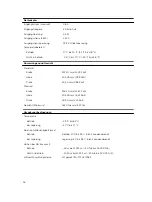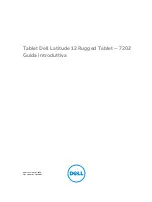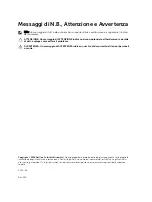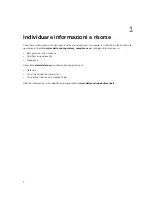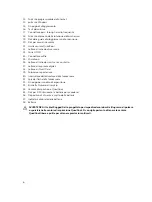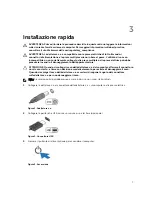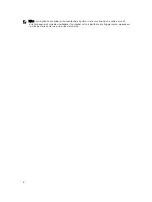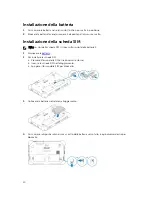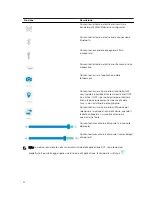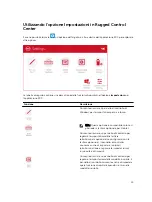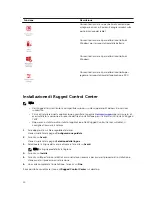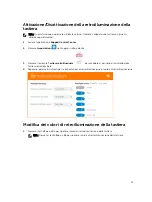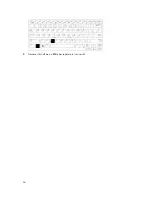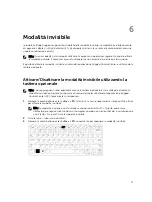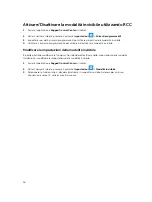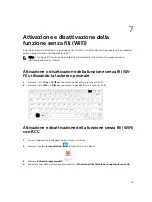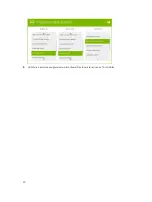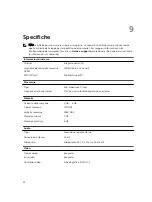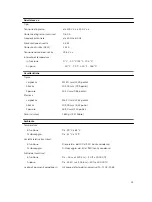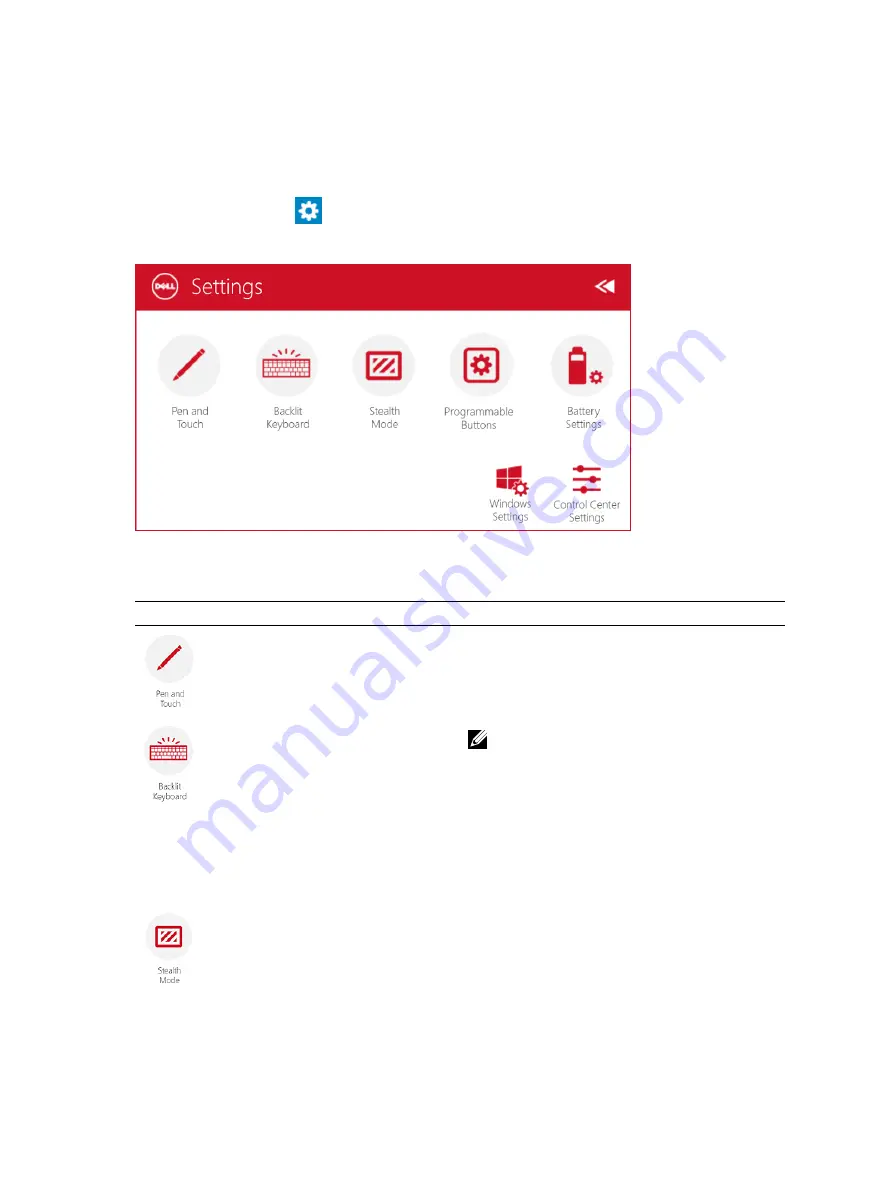
Utilizzando l'opzione Impostazioni in Rugged Control
Center
È anche possibile toccare
un'opzione dall'angolo in alto a destra dell'applicazione RCC per esplorare
altre opzioni.
La tabella di seguito contiene una descrizione delle funzioni disponibili nell'opzione
Impostazioni
per
l'applicazione RCC:
Funzione
Descrizione
Consente di avviare il pannello di controllo di
Windows per le impostazioni penna e tocco.
N.B.: Questa opzione è compatibile solo se si
possiede la tastiera opzionale per il tablet.
Consente di avviare un pannello di controllo per
regolare le impostazioni della tastiera
retroilluminata opzionale (se configurato con la
tastiera opzionale). Il pannello di controllo
consente anche di impostare i colori di
retroilluminazione e regolare le impostazioni di
luminosità e di timeout.
Consente di avviare un pannello di controllo per
regolare le impostazioni della modalità invisibile. Il
pannello di controllo consente anche di impostare
quale funzione disabilitare quando si entra nella
modalità invisibile.
13
Summary of Contents for Latitude 12 Rugged 7202
Page 8: ...8 ...
Page 19: ...5 Use the programmed button to Enable Disable Wireless networks on the tablet 19 ...
Page 41: ...2 Appuyez sur les touches Fn F10 pour ajuster la luminosité 16 ...
Page 51: ...26 ...
Page 68: ...2 Druk op de toetsen Fn F10 om de helderheid aan te passen 16 ...
Page 72: ...5 Gebruik de geprogrammeerde toets om draadloze netwerken op de tablet in uit te schakelen 20 ...
Page 89: ...11 ...
Page 95: ...2 Drücken Sie die Tastenkombination Fn F10 um die Helligkeit anzupassen 17 ...
Page 121: ...2 Premere i tasti Fn F10 per regolare la luminosità 16 ...
Page 131: ...26 ...